Getting Started With La plateforme de données Actian on Azure
Actian Corporation
21 octobre 2019
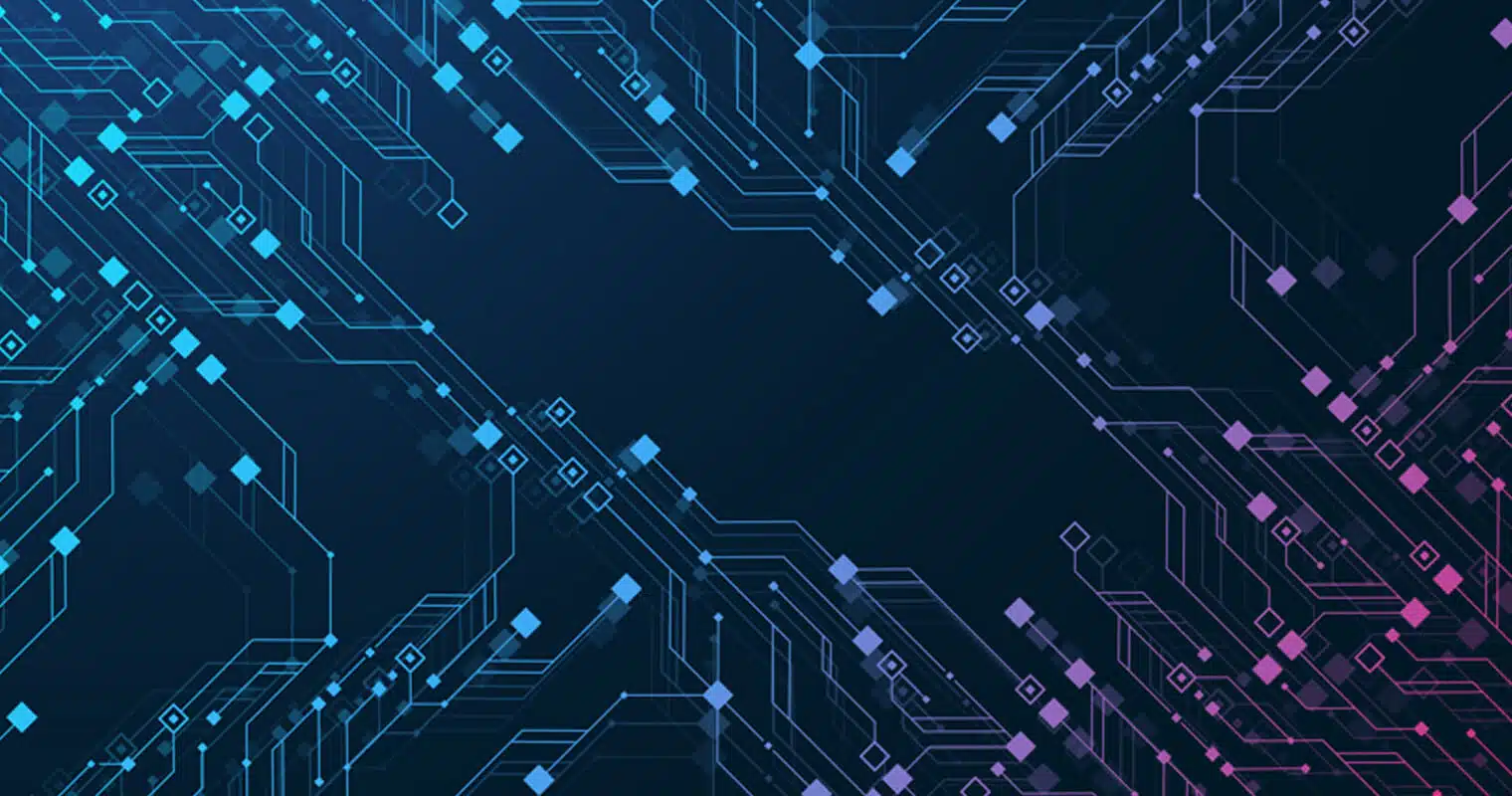
Actian Data Platform (anciennement Avalanche) surMicrosoft Azure a été lancé cette semaine.Ce billet vous guidera dans l'installation de La plateforme de données Actian sur Azure. Vous devez d'abord avoir un compte Actian en tant que client d'Actian.
Après avoir connecté au service Actian, vous verrez l'écran ci-dessous au centre de la console Actian. la console Actian:

Pour créer votre premier entrepôt, cliquez sur le bouton vert Créer votre premier cluster, qui affichera l'écran ci-dessous :
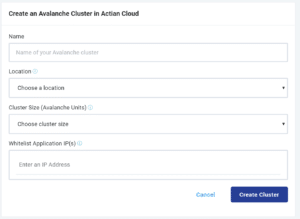
Tous les champs indiqués ci-dessus sont obligatoires. Après avoir indiqué le nom de votre cluster et l'emplacement (par exemple, East US pour l'emplacement de votre grappe)Vous devrez également indiquer la taille de la grappe que vous souhaitez créer et saisir une adresse IP.o permettre l'accès.
Pour la taille de la grappe, Actian utilise les unités d'avalanche (AU) pour spécifier la taille de votre entrepôt. Les UA sont une représentation de la taille de la grappe. 2AUs correspond à une petite grappe et 4AUs à une grappe plus importante. Actian propose des grappes allant jusqu'à 128 LA TAILLE DE L'UA de la grappe n'est pas directement directement à la capacité de stockage des données de données ; votre stockage de données évoluera indépendamment de la capacité de calcul de la grappe. Si vous utilisez une version d'essai, Actian recommandes d'utiliser une grappe de 2AU pour commencer démarrages'initier.car les grappes plus importantes ont des coûts plus élevés. Sinsi le a est associé à un nombre précis de crédits, une grappe de 2AU vous permettra de travailler avec Actian pendant un maximum de temps..
Pour le champ de l'adresse IP, si vous vous connectez au cluster à partir de votre emplacement actuel, vous pouvez cliquer sur le champ Allow List Application IP(s), et une petite boîte apparaîtra avec la mention Use my IP - si vous cochez cette case, votre IP s'affichera automatiquement dans le champ de l'adresse IP. L'adresse IP qui doit être ajoutée à la liste d'autorisation est l'adresse IP que vous utiliserez pour vous connecter au cluster Actian via les applications ODBC, JDBC ou .Net.
Une fois que vous avez rempli les champs, cliquez sur le bouton Créer un cluster. Vous serez alors redirigé vers le tableau de bord principal et vous verrez le statut de votre cluster comme étant en cours de création.

Une fois l'instance provisionnée, ce qui prendra environ 10 à 15 minutes, l'indicateur de création passera à Running (en cours d'exécution), comme indiqué ci-dessous :
![]()
Il est maintenant possible de se connecter au cluster Actian et effectuer certaines des activités suivantes : loadtion de donnéesdonnées, effectuer desl'interrogation des requêtes ad hoc, l'utilisationl'utilisation outils bi tels que Power BI ou Tableau pour l'établissement de rapports, ou charger des données dans un cluster Spark ou dans un atelier de science des données.
Pour commencer à vous connecter à Actian for Azure, vous aurez besoin de ce qui suit :
- Définir un mot de passe de connexion dans l'interface web d'Actian.
- Sur la console principale Actian console principaleidentifiez le cluster dont vous souhaitez modifier le mot de passe.
- Dans le menu Manage (Gérer) du cluster, sélectionnez Set Connection Password (Définir le mot de passe de connexion).
- La boîte de dialogue Set/Update Connection Password s'ouvre :
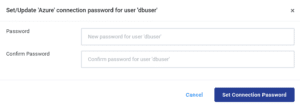
-
-
- Saisir et confirmer le mot de passe du dbuser utilisateur.
- Cliquez sur Définir le mot de passe de connexion.
- Le mot de passe de connexion est maintenant en vigueur.
-
- Téléchargez un paquetage JDBC ou un paquetage d'exécution du client Actian.
- Pour télécharger des pilotes pour Actian, connectez-vous à la console web et cliquez sur le lien Pilotes et outils, qui ouvre Electronic Software Delivery (ESD) dans un nouvel onglet du navigateur.
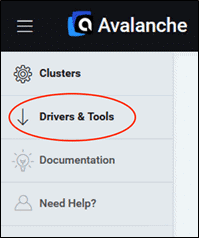
-
- Les paquets de téléchargement suivants sont disponibles dans la liste déroulante RELEASE pour Actian.
- Actian JDBC (pour toutes les plateformes) : comprend le pilote JDBC qui permet de se connecter à Actian à partir d'applications JDBC. Pour télécharger et installer ce paquet, voir Télécharger le paquet Actian JDBC.
- Actian Client Runtime : comprend le pilote JDBC, le pilote ODBC et l'interface de ligne de commande (CLI) Actian SQL. Pour télécharger et installer ce paquetage, voir Télécharger le paquetage Actian Client Runtime.
- Si vous téléchargez un paquetage RPM, vous devez l'installer en tant que root.
- Les paquets de téléchargement suivants sont disponibles dans la liste déroulante RELEASE pour Actian.
- Pour se connecter à partir de votre préféré Outil de BIs tels que Power BI, Tableau, Looker, ou votre préféré Outil SQLs tels que DBeaver et SQL de l'écureuil, ou un qui utilise ODBC/JDBC, vous aurez besoin d'informations spécifiques à l'application pour vous connecter. Pour obtenir les informations nécessaires, naviguez jusqu'au cluster auquel vous souhaitez vous connecter et sélectionnez le menu Gérer et puis sélectionnez la connexion bouton.
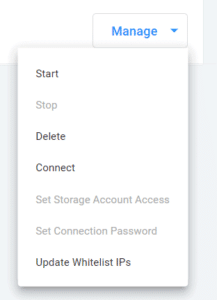
- Après avoir appuyé sur le bouton Connect, une boîte de dialogue apparaît à l'écran qui fournit les détails de la connexion.
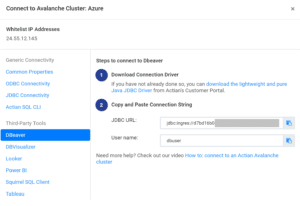
La connexion peut être copiée à l'aide du bouton "Copier" de l'écran d'accueil. rà la droite du champ de la chaîne de connexion. Une fois copié, la chaîne peut être collé dans les outil vous planifiez pour se connecter à Actian après que le pilote Actian est installé et connecté. - Pour plus de détails sur l'installation du pilote pour un exemple d'application tel que DBeaver, veuillez vous référer au lien suivant : Installer le pilote DBeaver et Guide d'installation d'un pilote La plateforme de données Actian .
Le cluster disposera d'échantillons de données à utiliser pour exécuter des commandes SQL ou construire des visualisations pour vos outils de requête préférés. Pour les commandes SQL, vous pouvez trouver un ensemble d'exemples de commandes ici.
Si vous avez d'autres questions sur l'installation d'Actian, n'hésitez pas à contacter l'équipe desupport .
S'abonner au blog d'Actian
Abonnez-vous au blogue d'Actian pour recevoir des renseignements sur les données directement à vous.
- Restez informé - Recevez les dernières informations sur l'analyse des données directement dans votre boîte de réception.
- Ne manquez jamais un article - Vous recevrez des mises à jour automatiques par courrier électronique pour vous avertir de la publication de nouveaux articles.
- Tout dépend de vous - Modifiez vos préférences de livraison en fonction de vos besoins.
S'abonner
(c'est-à-dire sales@..., support...).

